Première utilisation
Cette partie est également disponible en vidéo.
Prérequis Matériel
- Un PC avec l'un des systèmes d'exploitation suivants :
- Windows 10/11
- Linux
- MacOS
- Une connexion internet
Prérequis Logiciel
- Python : 3.10 (Installation disponible )
- Visual Studio Code (Installation disponible )
- Discord PC installé
Création du bot
Pour créer un bot, rendez-vous sur le portail des développeurs Discord.
- Cliquez sur "Nouvelle application".
- Donnez-lui un nom.
- Allez dans la section "Bot" et cochez toutes les Intents :
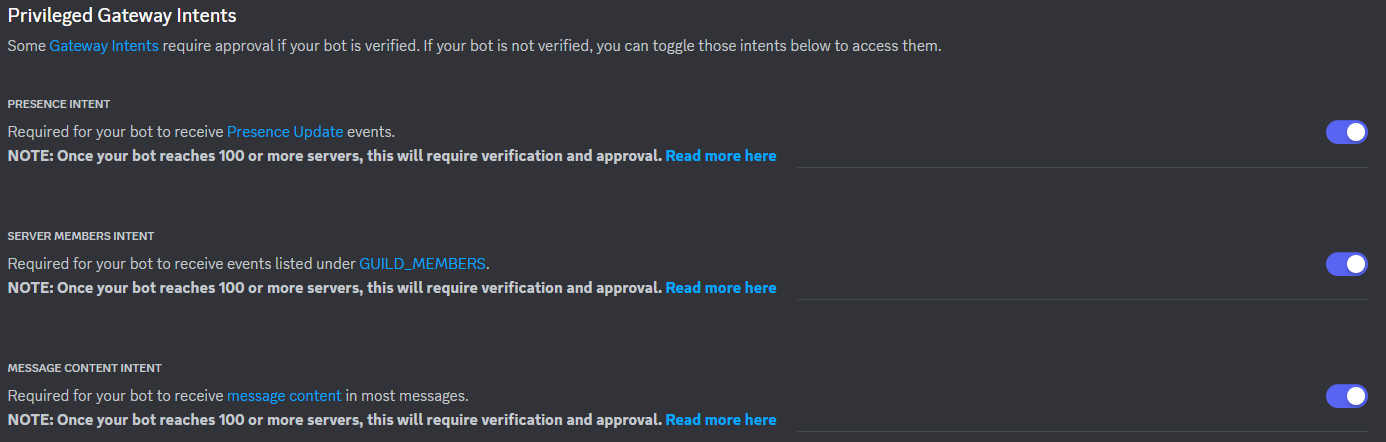
Choix du langage
Nous avons choisi Python !
Il est possible de développer en JavaScript, Java, C#, Ruby, Go, PHP, Swift. Nous n'aborderons pas ces langages dans cette documentation.
Création de notre environnement de développement
Créez un dossier que nous nommerons "bot Tutoriel".
Créez les fichiers :
- main.py
- config.py
Hiérarchie :
bot Tutoriel
├── main.py
├── config.py
Voici le résultat :
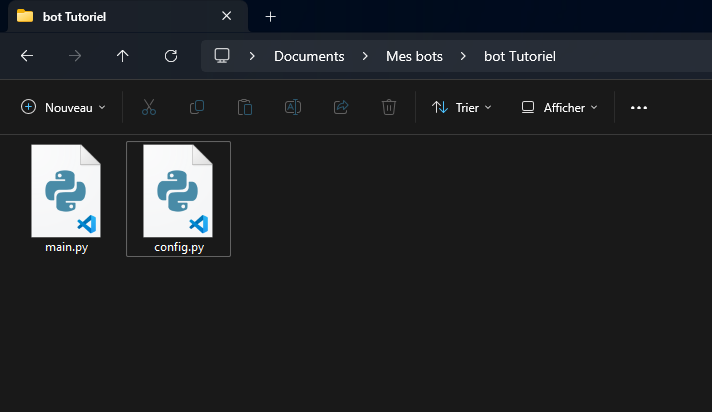
Ouvrez ce dossier dans l'éditeur Visual Studio Code :
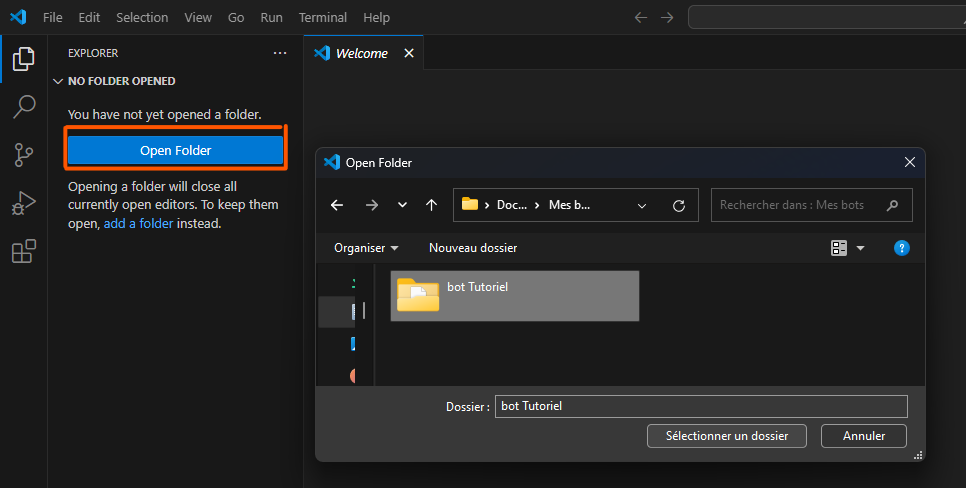
Installation des bibliothèques
Discord.Py
- Windows 10/11
- Linux
- Apple
# Ouvrez une invite de commandes (Command Prompt) en tant qu'administrateur et exécutez la commande suivante :
py -m pip install -U discord.py
# Ouvrez le terminal et exécutez la commande suivante :
python3 -m pip install -U discord.py
# Ouvrez le terminal et exécutez la commande suivante :
python3 -m pip install -U discord.py
Colorama
- Windows 10/11
- Linux
- Apple
# Ouvrez une invite de commandes (Command Prompt) en tant qu'administrateur et exécutez la commande suivante :
py -m pip install colorama
# Ouvrez le terminal et exécutez la commande suivante :
python3 -m pip install colorama
# Ouvrez le terminal et exécutez la commande suivante :
python3 -m pip install colorama
Exemple visuel :
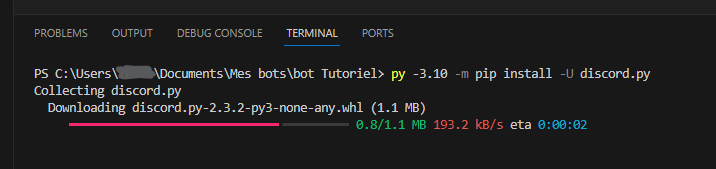
Configuration du bot
Ouvrez le fichier config.py.
Pour éviter de changer les informations partout, un fichier comme celui-ci doit tout posséder.
Insérez le code suivant :
config.py
class Config:
token = "VOTRE_TOKEN" # Token accessible dans le panneau de votre application dans Bot, puis "Reset Token".
version = "0.0.1" # Version que vous pouvez donner à votre bot
prefix = "!" # Préfixe pour les commandes
main_color = 0x3498db # Bleu
success_color = 0x2ecc71 # Vert
danger_color = 0xe74c3c # Rouge
warning_color = 0xf39c12 # Jaune orangé
info_color = 0x3498db # Bleu (ou une autre couleur pour l'information)
status = "dnd" # (online, idle, dnd, invisible)
main.py
import discord
import time
import platform
from discord.ext import commands
from config import *
from colorama import Back, Fore, Style
bot = commands.Bot(command_prefix='!', intents=discord.Intents.all())
@bot.event
async def on_ready():
await bot.change_presence(status=discord.Status[Config.status])
prfx = (
Back.BLACK + Fore.GREEN + time.strftime("%H:%M:%S UTC", time.gmtime())
+ Back.RESET + Fore.WHITE + Style.BRIGHT
)
print(prfx + " Connection de " + Fore.YELLOW + bot.user.name)
print(prfx + " Bot ID " + Fore.YELLOW + str(bot.user.id))
print(prfx + " Status " + Fore.YELLOW + str(Config.status))
print(prfx + " Discord Version " + Fore.YELLOW + discord.__version__)
print(prfx + " Python Version " + Fore.YELLOW + str(platform.python_version()))
# Lancer le bot
bot.run(Config.token)
Lancer le bot
Pour lancer votre bot, utilisez la commande suivante dans le dossier où se trouvent les fichiers :
- Windows 10/11
- Linux
- Apple
# Ouvrez une invite de commandes (Command Prompt) en tant qu'administrateur et exécutez la commande suivante :
py main.py
# Ouvrez le terminal et exécutez la commande suivante :
python3 main.py
# Ouvrez le terminal et exécutez la commande suivante :
python3 main.py
Si cela fonctionne, vous devriez voir quelque chose de similaire à ceci (avec vos informations bien évidemment) :

Aller plus loin
Le bot est lancé, mais il n'y a pas encore de commandes.
Pas de panique ! La suite de la documentation est prévu, resté à l'affut